华硕怎么换壁纸 华硕电脑更换桌面背景方法
更新时间:2024-02-09 14:02:29作者:xiaoliu
华硕电脑作为一种常见的电脑品牌,拥有许多用户,换壁纸是个人化桌面的一种简单而有效的方式,能够为用户带来全新的视觉体验。华硕电脑如何更换桌面背景呢?在本文中我们将介绍华硕电脑更换壁纸的方法,帮助用户轻松实现个性化的桌面设置。无论是喜欢自然风景、明星照片还是抽象艺术,都能在华硕电脑上找到适合自己的壁纸,让桌面焕然一新。让我们一起来了解如何更换华硕电脑的桌面背景吧。
具体方法:
1.点击右下角的“窗口”,进入弹出的窗口。

2.在弹出的窗口中点击“设置”图标,进入设置界面。
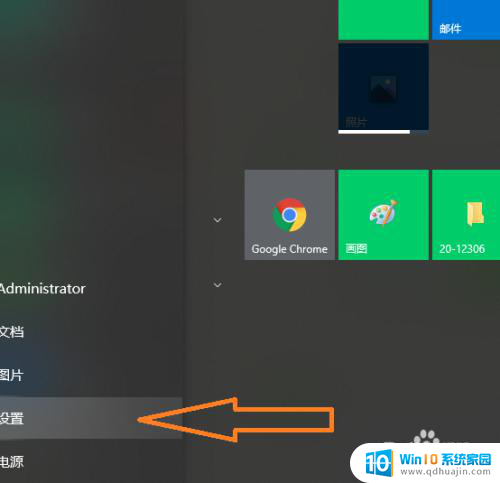
3.点击“个性化”,进入个性化设置界面。

4.点击“背景”,进入背景设置界面。
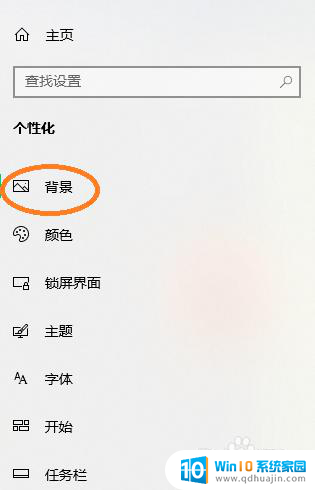
5.点击“浏览”,进入选择想要设置成背景的图片。
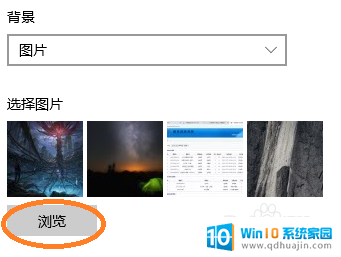

6.然后点击选中的图片即可完成背景的更换。
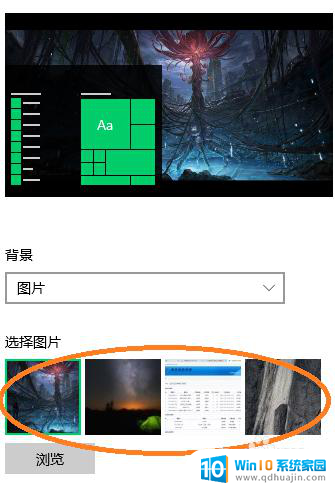
以上就是关于如何更换华硕壁纸的全部内容,如果你遇到同样的情况,可以按照以上方法解决。
华硕怎么换壁纸 华硕电脑更换桌面背景方法相关教程
热门推荐
电脑教程推荐
win10系统推荐
- 1 萝卜家园ghost win10 64位家庭版镜像下载v2023.04
- 2 技术员联盟ghost win10 32位旗舰安装版下载v2023.04
- 3 深度技术ghost win10 64位官方免激活版下载v2023.04
- 4 番茄花园ghost win10 32位稳定安全版本下载v2023.04
- 5 戴尔笔记本ghost win10 64位原版精简版下载v2023.04
- 6 深度极速ghost win10 64位永久激活正式版下载v2023.04
- 7 惠普笔记本ghost win10 64位稳定家庭版下载v2023.04
- 8 电脑公司ghost win10 32位稳定原版下载v2023.04
- 9 番茄花园ghost win10 64位官方正式版下载v2023.04
- 10 风林火山ghost win10 64位免费专业版下载v2023.04